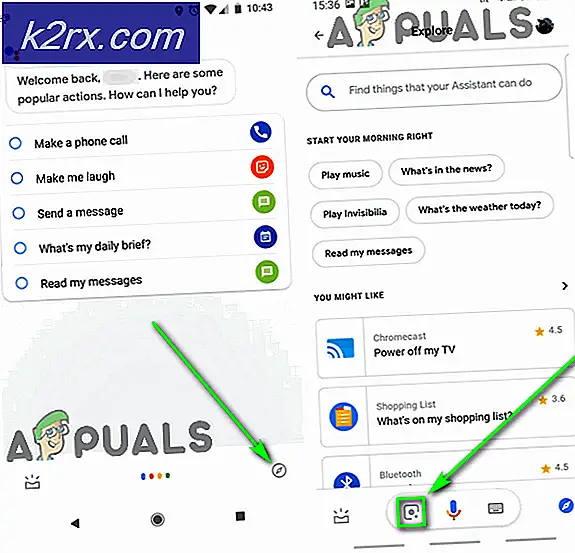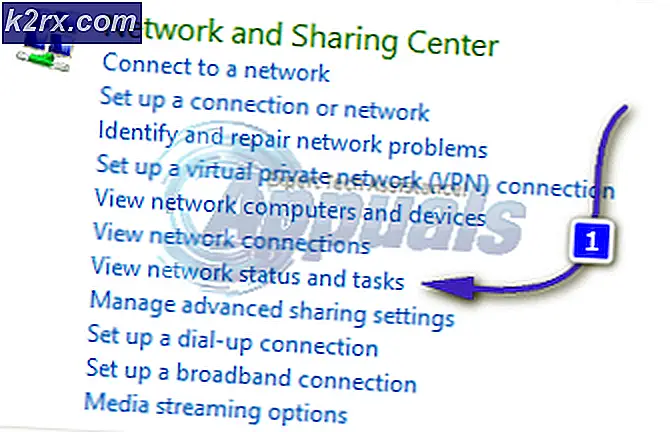Fix: Apex Legends Engine Error 0x887a0006
Vissa Windows-användare fårApex Legends-motorfel 0x887a0006 när du försöker starta spelet. Det här problemet rapporteras förekomma i flera Windows-versioner, men det signaleras vanligtvis med NVIDIA-grafikprocessorer (oftast med GeForce RTX 2080 Ti)
Vad som orsakarApex Legends 'Engine Error 0x887a0006' -problem?
Vi undersökte just detta problem genom att titta på olika användarrapporter och de reparationsstrategier som vanligtvis används för att antingen lösa eller kringgå detta felmeddelande. Som det visar sig finns det flera potentiella orsaker som kan sluta utlösa detta fel:
Om du just nu kämpar för att lösa detta felmeddelande kommer den här artikeln att ge dig flera populära felsökningsstrategier. Nedan hittar du ett antal reparationsstrategier som användare som stöter på det exakta felmeddelandet har använt för att lösa problemet.
Om du vill vara så effektiv som möjligt, rekommenderar vi att du följer dem i den ordning de presenteras. En av dem kommer säkert att lösa problemet i just ditt scenario.
Metod 1: Starta Origins-annonsadministratör
Några berörda användare har rapporterat attFel 0x887a0006inträffade inte längre efter att de öppnade Origin (spelets startprogram) som administratör. Detta verkar tyda på att problemet kan uppstå om spelet inte har tillräckligt med behörighet för att komma åt alla beroenden som behövs.
För att starta spelet med administratörsbehörighet, högerklickar du bara på den huvudsakliga körningen av Origins och klickar på Kör som administratör. När Origins har öppnats med administrativa behörigheter, starta Apex Legends och se om du fortfarande stöter på 0x887a0006 Fel.
Om felet har lösts kan du tvinga Origins-körningen att öppnas med administrativa behörigheter varje gång du startar den. Detta sparar dig från att behöva upprepa processen varje gång du behöver starta Apex Legends. Här är vad du behöver göra:
- Högerklicka på Origins.exe och välj Egenskaper.
- Inuti Origin Properties, gå till Kompatibilitet och se till att rutan associerad med Kör det här programmet som administratör(under Inställningar).
- Klick Tillämpa för att spara ändringarna.
Metod 2: Ändring av registret
Som det visar sig kan detta fel också orsakas av en nyare grafikdrivrutin som är i konflikt med motorn bakom Apex Legends. Om du vill undvika att rulla tillbaka på din grafikdrivrutin kommer du förmodligen att kunna kringgå problemet genom att justera några registernycklar.
Här är en snabbguide om hur du gör detta:
- Tryck Windows-tangent + R för att öppna en dialogruta Kör. Skriv sedan “Anteckningsblock” och tryck Stiga på för att öppna ett nytt Anteckningsblock fönster.
- Skriv in följande kod i anteckningsfönstret om du använder ett 64-bitars system:
Windows Registerredigerare version 5.00 [HKEY_LOCAL_MACHINE \ SYSTEM \ CurrentControlSet \ Control \ GraphicsDrivers] "TdrFördröjning" = hex (b): 08,00,00,00,00,00,00,00,00
Om du använder ett 32-bitars system, använd den här koden istället:
Windows Registerredigerare version 5.00 [HKEY_LOCAL_MACHINE \ SYSTEM \ CurrentControlSet \ Control \ GraphicsDrivers] "TdrDelay" = dword: 00000008
- När koden har klistrats in går du till Fil och klicka på Spara som.
- Namnge det vad du vill, men se till att det har .reg förlängning innan du klickar Spara.
- Stäng Anteckningsblock och dubbelklicka sedan på den nyskapade .reg-filen.
- När du blir ombedd att bekräfta om du vill fortsätta, klicka på Ja och vänta tills de nya tangenterna och värdena läggs till.
- När processen är klar startar du om datorn och startar Apex Legends vid nästa start. Du ska inte längre stöta på0x887a0006fel.
Om du fortfarande ser samma felmeddelande när du försöker starta spelet, gå ner till nästa metod nedan.
Om du vill ångra de tillagda registernycklarna och värdet med .reg-filen som vi skapade ovan, följ stegen nedan:
- Tryck Windows-tangent + R att öppna upp en Springa dialog ruta. Skriv sedan “Regedit” och tryck Stiga på för att öppna upp Registerredigerare. När uppmanas av UAC (användarkontokontroll), klick Ja att bevilja administrativa privilegier.
- Använd den vänstra rutan för att navigera till följande plats:
Dator \ HKEY_LOCAL_MACHINE \ SYSTEM \ CurrentControlSet \ Control \ GraphicsDrivers
- När du väl har kommit dit, flytta över till den högra rutan, högerklicka på TdrFördröjning och välj attRadera för att bli av med nyckeln.
- Starta om datorn för att genomföra ändringarna.
Metod 3: Reparera spelet i Origin
Vissa drabbade användare har rapporterat att problemet har lösts efter att de har reparerat spelet Apex Legends från Origins-gränssnittet. Detta tyder på att problemet också kan orsakas av en spelfilkorruption. Lyckligtvis verkar Origin launcher vara utrustad för att lösa problemet automatiskt.
Här är en snabbguide om hur du tvingar Origins launcher att skanna och åtgärda problem med filkorruption i Apex Legends:
- Öppna Origins launcher och gå till Mitt spelbibliotek.
- Högerklicka på Apex Legends launcher och klicka på Reparera.
- Vänta tills startprogrammet verifierar spelfilerna och ersätter den skadade med nya kopior. Naturligtvis behöver du en stabil internetanslutning för att denna process ska lyckas.
- När processen är klar startar du om datorn och startar spelet när nästa start är klar.
Om du fortfarande stöter på0x887a0006fel när du spelar Apex Legends, gå ner till nästa metod nedan.
Metod 4: Återställ GPU-drivrutin till en äldre version
Många berörda användare har rapporterat att de äntligen lyckades lösa problemet efter att de rullade tillbaka sin dedikerade grafikdrivrutin till den tidigare versionen. Om du stöter på problemet med en NVIDIA GPU kan chansen att rulla drivrutinen tillbaka till version 417.73 eller äldre lösa problemet och låta dig spela spelet utan problem.
Här är en snabbguide för att rulla tillbaka din GPU-enhet till en äldre version:
- Tryck Windows-tangent + R att öppna upp en Springa dialog ruta. Skriv sedan “Devmgmt.msc” och tryck Stiga på för att öppna Enhetshanteraren. När uppmanas av UAC (användarkontokontroll), klick Ja att bevilja administrativa privilegier.
- Inuti Enhetshanteraren, expandera rullgardinsmenyn associerad med Grafikkort.Högerklicka sedan på din dedikerade GPU-drivrutin och välj Egenskaper.
- Inuti Egenskaper skärm, gå till Förare och klicka på Rulla tillbaka föraren.
- Välj en anledning (spelar ingen roll) vid bekräftelsemeddelandet och klicka Ja för att påbörja rullningsprocessen
- När GPU-drivrutinen har rullats tillbaka startar du om datorn och ser om felet löses vid nästa start.
Om du fortfarande stöter på 0x887a0006-felet när du spelar Apex Legends, gå ner till nästa metod nedan.
Metod 5: Återställa GPU till lagerfrekvenser (ta bort överklocka)
Vissa användare har rapporterat att0x887a0006 felinträffade inte längre efter att ha tagit bort GPU-överklockan. Detta är ett tecken på att problemet också kan utlösas av en instabil GPU-frekvens.
Naturligtvis kommer stegen att återställa GPU-frekvensen till standardinställningarna olika beroende på din GPU-modell och det verktyg du använder. Men chansen är att om du visste hur du överklockade, vet du hur du återställer frekvenserna till standard.
När frekvenserna har återställts till standardinställningarna, starta Apex Legends och se om du fortfarande stöter på felmeddelandet när du spelar spelet.